
预计完整阅读本文约需流量
134 KB
请放心大胆食用~
你在做 PPT 的时候,有没有遇到过这样的苦恼?
有 3 段文字,如何突出其中某一段?
有 5 张图片,如何突出其中某一张?
和你一样,下面这个案例,也遇到了这样的问题。
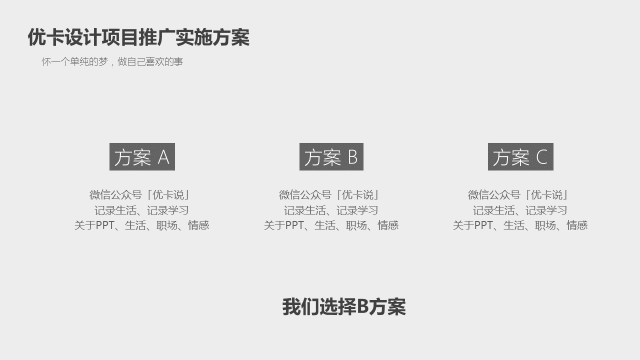
我们看到 3 个方案是平等的并列关系,那如何突出页面的重点信息——方案 B。
使用排版的四原则中的「对比原则」就可以突出某个关键信息。
常用的对比技巧有颜色对比、大小对比、位置对比。
在 PPT 中要突出关键信息也是如此,整体思路就是弱化与强化。
把信息分为两类(主要信息和次要信息),通过对比的手法,弱化次要信息,强化主要信息。

在颜色对比上,一般人的做法是新增一个不同的颜色来突出主要信息,做加法。
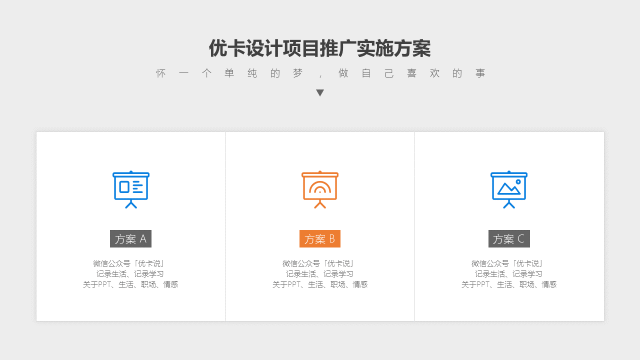
这种方法是不错,但不容易掌控,稍不小心就会使整个页面画风走形,配色杂乱。
这里我要推荐,用灰色来弱化次要信息,做减法。
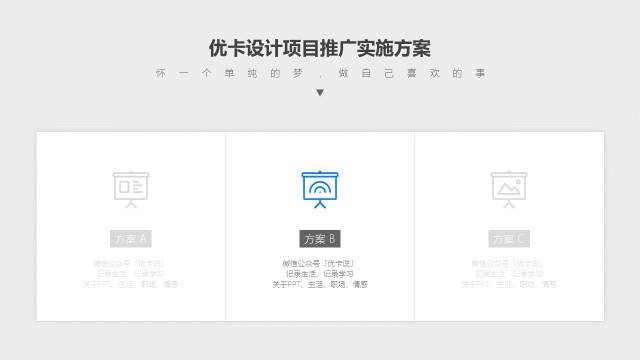
灰色能和绝大部分颜色搭配使用,页面和谐。用的好,还可以提高PPT的逼格。
弱化次要信息的方法,也常用于转场页的制作。
比如,你有三个方案要单独介绍,讲解完方案 A 之后,放一个上图所示的页面进行过度,来提示观众,第一板块方案 A 已经完毕,接下来进入方案 B,我们一共会有三个方案需要讲解。

用大面积色块来反衬主要信息,可以避免引入新的颜色所带来的麻烦。整体效果非常醒目,适合用于大型会场的演讲型 PPT,便于观众清晰观看,提高用户体验。
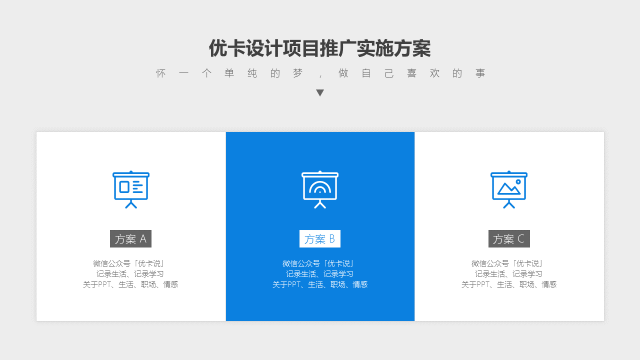

同样,大小改变也是不错的选择。
PPT 页面中,信息的重要程度,与其所占面积呈正相关:信息越重要,内容元素所占面积越大。
这里我们可以放大方案 B 的整体面积。当然,如果你的页面本来已经被占满了,可以选择性地缩小次要信息的面积,结果也是一样的。
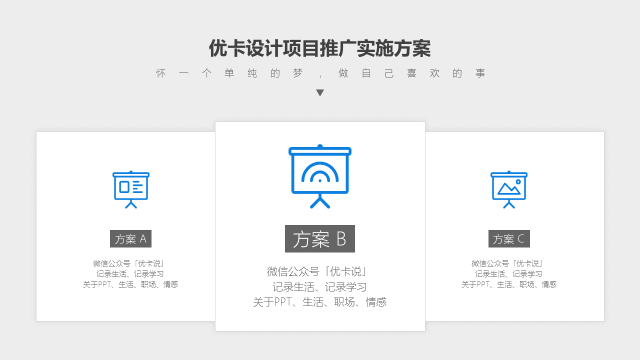

考场中,大家都低头奋笔疾书,你若抬个头,就会特别显眼。
位置上的细微变化,也会引起别人的注意,这就是位移所带来的直观效果。
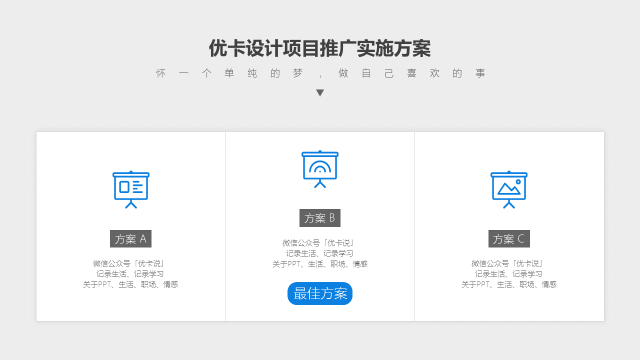
为了让效果更明显,可以把方案 B 整个向上移。就像奥运金牌得主的站台,一定是最高的。
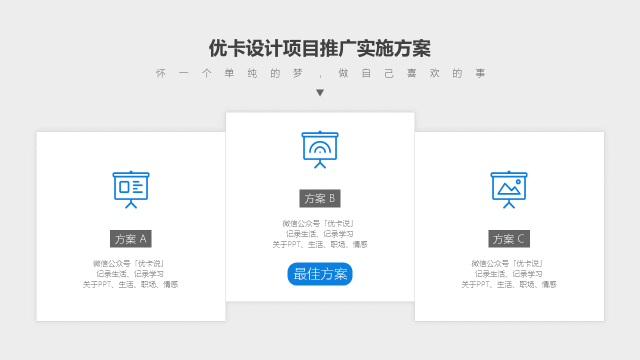

除了改变颜色、改变大小、改变位置外,我们还可以给主要信息增加特效,使其与众不同。
特效可以是增加外阴影,使其突出来,有立体的层次感。
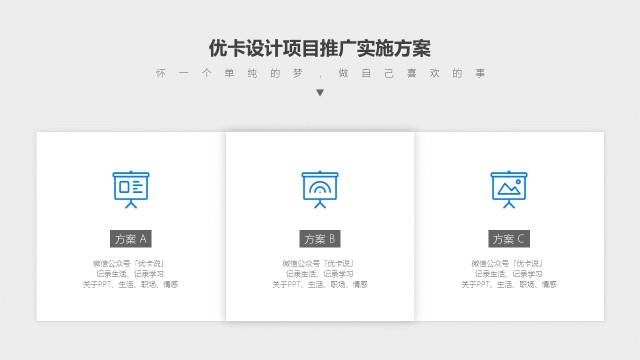
也可以是内阴影,使其凹陷下去,像一个被按下去了的按钮。
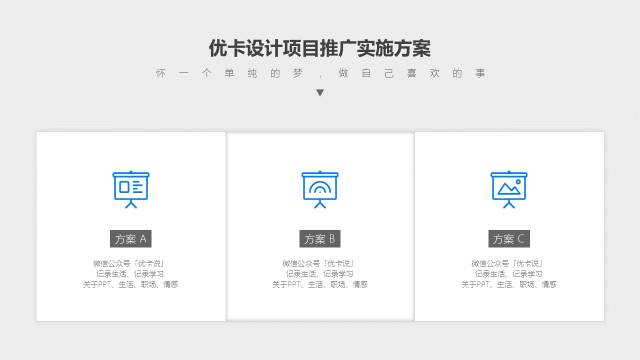
也可以是加一个简单的线框,把重要信息框出来。
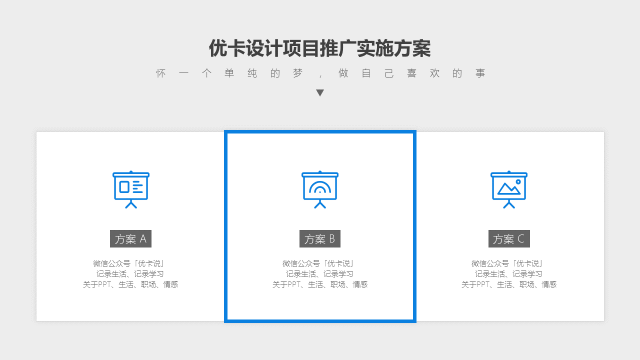

顾名思义,就是综合运用上述方法,生成的新方法。
颜色弱化法 + 色块反衬法
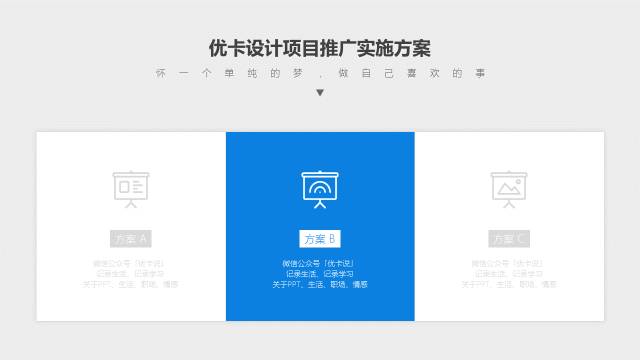
颜色弱化法 + 放大法
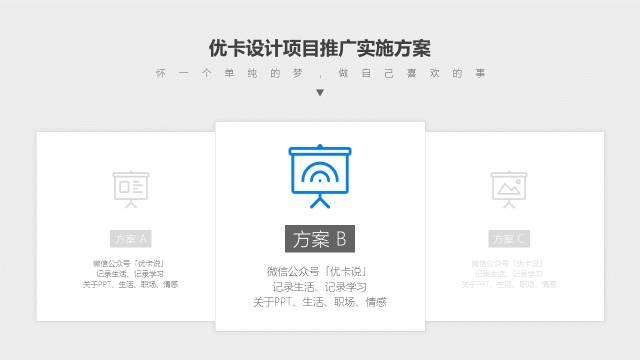
颜色弱化法 + 位移法
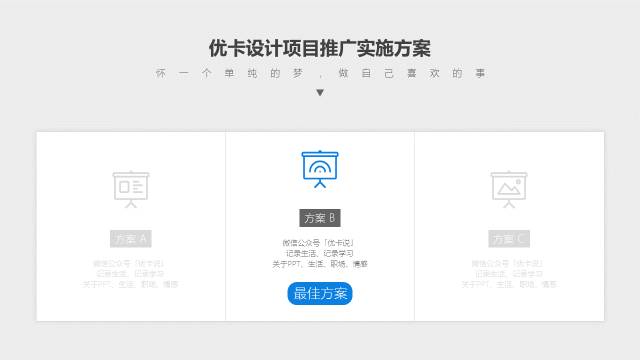
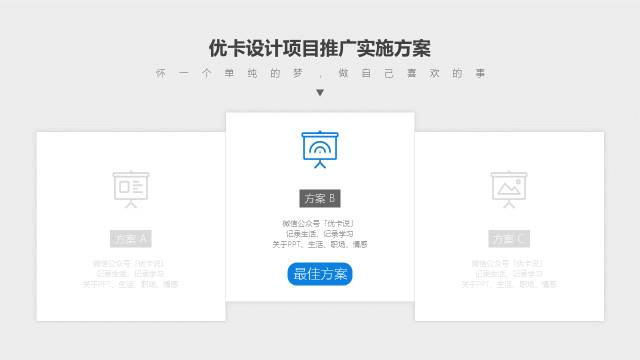
颜色弱化法 + 效果增强法
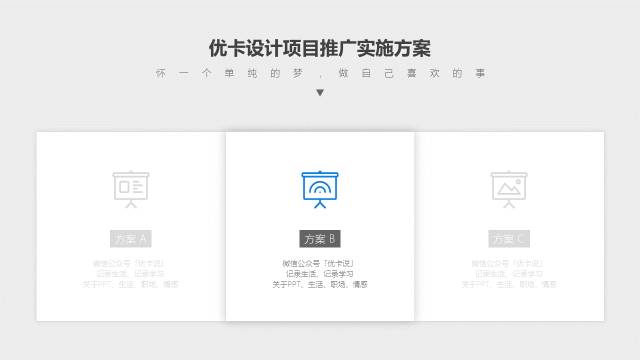
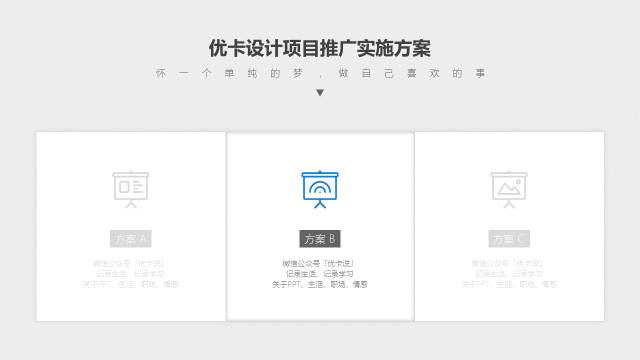
6 个方法突出PPT的重点信息,你掌握了嘛?

【昨日最佳留言】
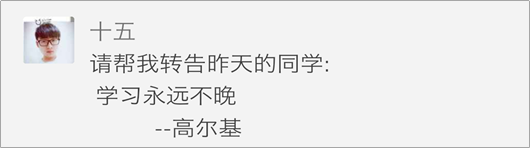
你在制作PPT时遇到过什么苦恼呢?
快来留言区畅所欲言吧!
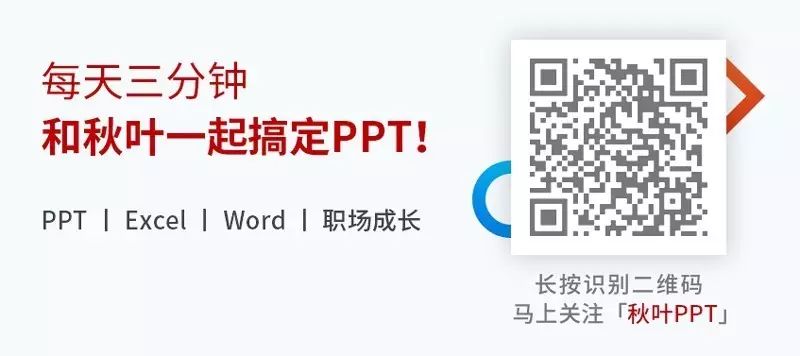
点击【
阅读原文
】和46000+学员一起学PPT,提升工作效率,升职加薪在手中!





